Kas yra „Windows“ įkrovos valdytojas ir kaip jo atsikratyti

- 2204
- 712
- Gustavo Mills
Ne visi vartotojai gerai supranta operacinę sistemą, kurios autorius yra garsioji „Microsoft Corporation“.
Todėl daugeliui paprastų vartotojų susiduria su juodu ekranu su kai kuriomis nesuprantamomis linijomis, kai įkeliama OS kompiuteryje ar nešiojamame kompiuteryje, vienodai patiriant stresą. Jie iškart pradeda panikuoti, nesuvokdami, kas nutiko ir kaip tai ištaisyti.

Dažnai anksčiau nematyti juodųjų ekranų pasirodymas yra suvokiamas kaip kompiuterio suskirstymas, todėl norint pakeisti reikia nedelsiant taisyti ir įsigyti brangius komponentus, kad pakeistumėte.
Bet neskubėkite su išvadomis. Kai kurie „Windows“ neįprasta įprastam „Windows“ įkėlimui pasirodo dėl gana nekenksmingų priežasčių. Tai galima priskirti „Windows Boot Manager“.
Kas tai yra
Visų pirma, jūs turite suprasti, koks įkrovos tvarkyklė yra nešiojamame kompiuteryje ar kompiuteryje ir kodėl jis rodomas.
Čia mes kalbame apie specialų įrankį, kuriame rodomas langas su galimybėmis pasirinkti operacinę sistemą atsisiunčiant kompiuterį.
Tai yra vieningas „Windows“ klientas, atsakingas už operacinės sistemos įkėlimą. Tiesą sakant, būtent jis siūlo vartotojui pasirinkti, kurį operacinės modifikaciją ar versiją reikia atsisiųsti. Apskritai tai leidžia suprasti, ką reiškia „Boot Manager“ ir kokias funkcijas jis atlieka kompiuteriuose su „Windows“ operacine sistema.
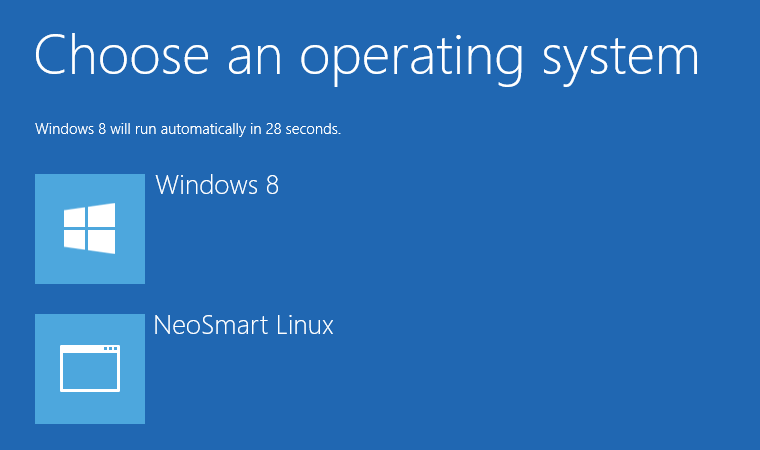
Yra viena svarbi savybė. Anksčiau šis įkrovos vadovas atsakė tik už tai, kad pakvietė vartotoją pasirinkti pageidaujamą OS. Tai buvo aktualu tais atvejais, kai kompiuteryje buvo įdiegtos kelios operacinės sistemos. Tai gana dažnas reiškinys, kai „OS Windows 7“, „Windows 8“, „Windows 10“ ar ankstesnės versijos yra viename kompiuteryje arba nešiojamame kompiuteryje. Šis sprendimas yra dėl to, kad nemažai programų veikia su viena OS, tačiau nėra paleistos kitoms operacijų kartoms. Norėdami pašalinti šį trūkumą, kompiuteryje dedamos 2 operacinės sistemos, o kartais ir daugiau.
Tačiau laikui bėgant šio atsisiuntimo vadovo funkcionalumas šiek tiek pasikeitė. Visų pirma, jis buvo paverstas įrankiu, skirtu įkelti sistemos branduolį po pirminio geležies komponentų patikrinimo per BIOS ir UEFI pravažiavimus. Po to vadovybė jau perkeliama į operacinę sistemą.
Kraunant „Windows“ kaip įprasta, o tai ypač aktualu 10 -osios kartos šiai OS kartai, monitoriuje dažnai pasirodo ekranas, kurį reikia pasirinkti. Be to, vartotojui siūloma priskirti OS pradžią arba pereiti prie įrankių, kad pašalintų su sistema susijusiais gedimais. Už tai yra atsakingas įkrovos vadovas.
Klausimas, kas tai yra ir kam naudojama. Tačiau vis dėlto vartotojai kartais nežino, kaip pašalinti problemas ir klaidas, susijusias su šiuo OS atsisiuntimo tvarkykle.
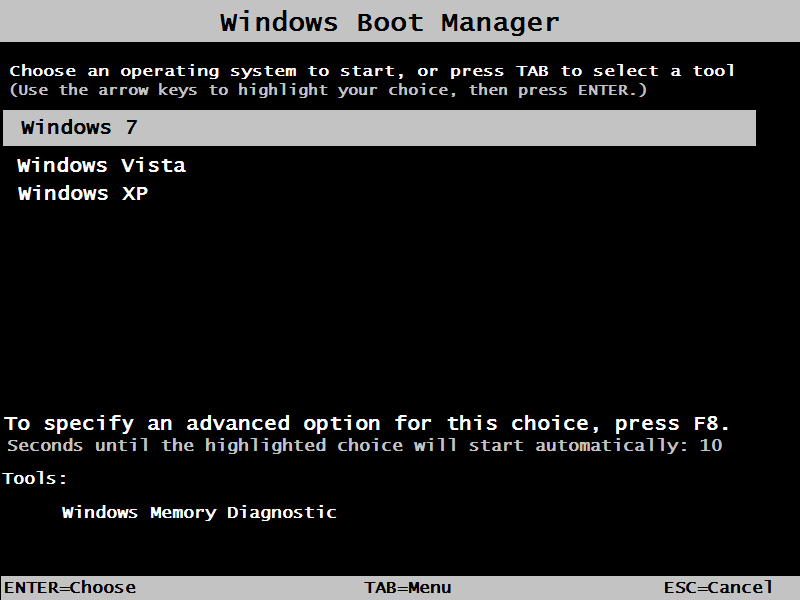
Kokie yra įkrovos krautuvai
Iš pradžių „Windows“ operacinėms sistemoms vienu metu naudojami keli skirtingi įkrovos. Jie skiriasi tarpusavyje funkcionalume, galimybėmis ir atliktomis užduotimis.
„Boot Manager“ laikomas standartiniu įkrovos krovintuvu, kuris įgyvendinamas vykdomųjų failų ir sistemos procesų pavidalu. Jis veikia tik operacinės kambario pradžioje, suteikiant vartotojui galimybę pasirinkti konkrečią versiją ir modifikaciją, jei kompiuteryje įdiegta 2 ar daugiau OS.
Tai taip pat svarbūs tais atvejais, kai virtualios mašinos naudojamos kompiuteryje ar nešiojamame kompiuteryje. Tai yra, pradžie vartotojui suteikiama galimybė pasirinkti, kurią konkrečią OS jam reikia atsisiųsti ir paleisti.
Jei šios operacinės sistemos nėra iš „Windows“ šeimos, tada čia jau naudojamos kiti įkrovos krovikliai. Tarp jų yra „Bootx“, „Silo“, „Lilo“ ir kt. Jie naudojami „MacOS“, „Linux“ ir kitose platformose.
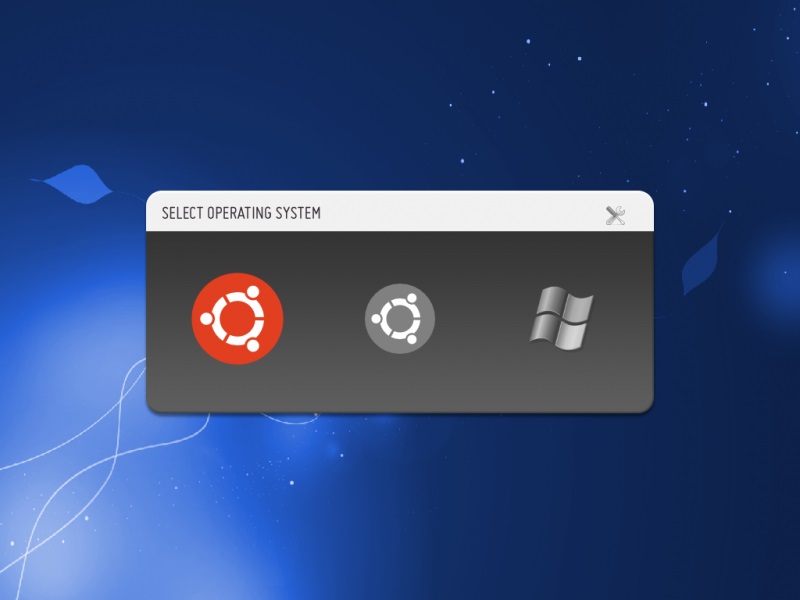
„Windows“ taip pat galite naudoti kitus įkrovos kroviklius. Jie yra įdiegti naudojant pirminės sistemos nustatymus, tai yra, BIOS. Tai yra racionalus sprendimas tokiose situacijose, kai įvairių gamintojų kompiuteryje įdiegtos skirtingos operacinės sistemos. Tai yra, viename kompiuteryje ar nešiojamame kompiuteryje, „Windows“, „Linux“, „Solaris“ ir kt. Gali būti naudojami vienu metu.
Daznos klaidos
Susidūręs su „Boot Manager“, daugelis vartotojų turi logišką klausimą, ką daryti toliau. Tiesą sakant, „Boot Manager“ klaida „Windows“ ne visada yra baisi ir kritiška. Daug kas priklauso nuo konkrečių jo išvaizdos aplinkybių. Iškart panikuokite ir ieškokite paslaugų centrų, skirtų kompiuterinės įrangos remontui.
Dažnai vartotojų klausiama, kaip savarankiškai atjungti „Windows“ sistemos įkrovos tvarkyklę. Tai galima padaryti, o bios. Bet jūs dar neturėtumėte skubėti.
Tačiau valdytojas, kaip krautuvų paslauga, taip pat gali susidurti. Gana dažnai vartotojai stebi paveikslėlį juodo ekrano pavidalu, ant kurio nustatytas tokio pranešimo kaip „bootMgr“.
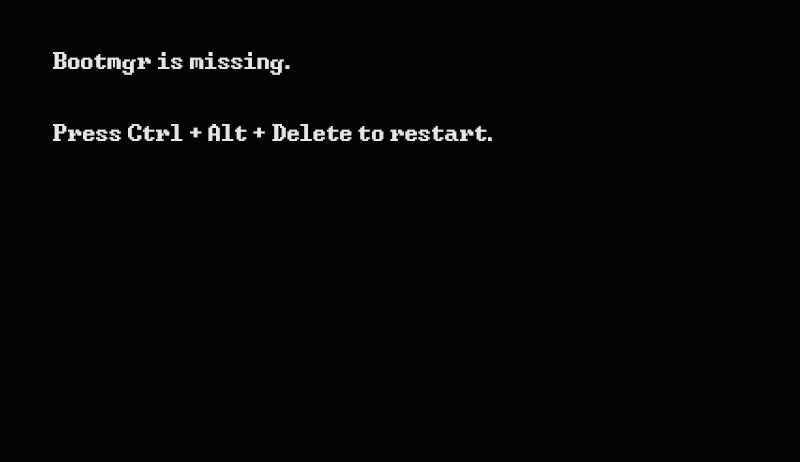
Kol kas nieko baisaus neįvyko.
Jei kalbėsime apie „Windows“ „Boot Manager“ nustatymų priežasčių priežastis, tada yra keletas. Pats nustatymas prarandamas arba jį reikia pakoreguoti, jei įvyksta kietojo disko klaidos arba pažeista pati operacinės sistemos įkėlimo tvarkyklė. Įkėlimo įrašai ir sektoriai taip pat kenčia.
Taip pat svarbu atsižvelgti į tai, kad paprastai įmanoma ištaisyti klaidas 2 būdais:
- Paprasta. Nereiškia, kad naudojami trečiajai vakarėliams. Jums tereikia atlikti kelis veiksmus.
- Sunku. Čia jau naudojami nuimami vežėjai, per kuriuos paleidžiama sistema, ir vadinamos būtinomis komandų eilutėmis.
Kiek pasisekė vienam ar kitam, priklauso nuo konkrečios situacijos.
Turto veiksmai
Pirmiausia turite suprasti, ką pirmiausia reikia padaryti, kai „Windows OS“ „Boot Manager“ įkrovos įkėlimo įstaigoje buvo nesėkmė.
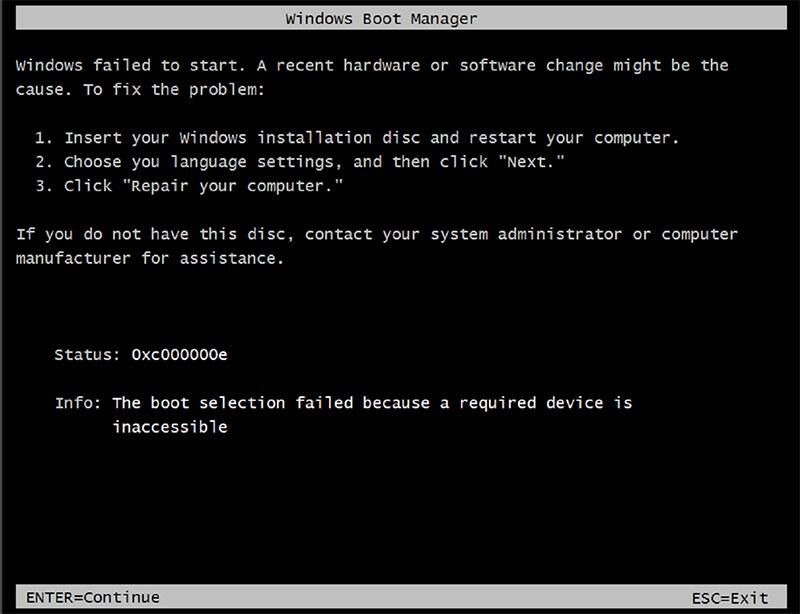
Susidūrę su tokia problema, pradedantiesiems verta atlikti keletą palyginti paprastų veiksmų:
- Paprasčiausias sprendimas, kai krovinys neatsirado dėl trumpalaikio pažeidimo ar atsitiktinio gedimo, yra banalus perkrovimas. Tai galima padaryti naudojant raktų derinį arba iš naujo nustatymo mygtuką sistemos įrenginyje ar nešiojamame kompiuteryje.
- Jei šis metodas neveikia, o situacija kartojama, kai jis pradeda iš naujo, verta pabandyti įkelti naudojant naujausią sėkmingą versiją.
- Ankstesnio elemento alternatyva yra „Safe Mode“ paleidimas.
- Tada atidaroma komandų konsolė, kad būtų galima patikrinti standžiojo disko, ar nėra klaidų, yra klaidų. Tam reikia išrašyti komandą CHKDSK/X/F/R/kitoms jos parinkimams, atsižvelgiant į disko pavadinimą.
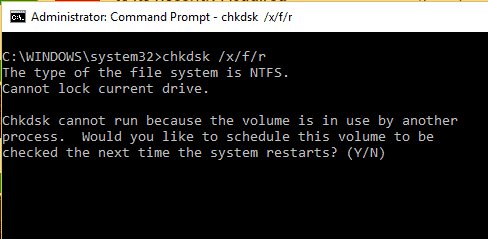
Tik čia svarbu suprasti, kad „Windows OS“ sukurtas patvirtinimo įrankis nesiskiria. Todėl kartais turite naudoti alternatyvius sprendimus.
Sistemos komponentų būklės analizė
Prieš pašalindami ar pašalindami „Boot Manager“ įkrovos krautuvą „Windows“, verta atlikti dar keletą veiksmų. Įkėlimo kliūtis gali būti sistemos komponentų klaidos. Kaip juos patikrinti, nėra sunku išsiaiškinti.
Atlikus aprašytus veiksmus, nėra garantijų, kad įkrovos krautuvas pradės veikti normaliai. Todėl kitame etape atliekamas visų sistemos komponentų patikrinimas.
Komandų eilutė atidaroma, kai išrašoma standartinė komanda. Ji atrodo kaip ši SFC / Scannow. Tai galite padaryti įprastu OS krovimo režimu arba naudodamiesi optiniais diskais ir USB diskais su operacine.
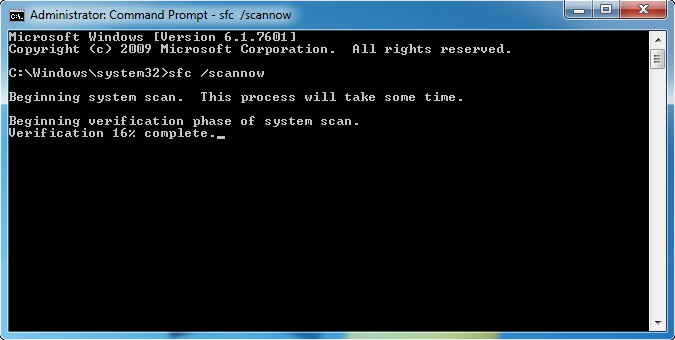
Jei yra galimybė paleisti sistemą nenaudojant nuimamos laikmenos, geriau paleisti kompiuterį naudojant administratoriaus pavadinimą.
Disko klaidos
Daug blogiau, kai atsiranda disko klaidos. Patikrinus ankstesnį metodą, rezultatas neduoda, vartotojai pradeda nerimauti, nes jie nežino, ką daryti toliau.
Jei standžiajame diske yra programinių klaidų, teisingame sprendime bus naudojamas „Victoria Type Utility“ ir nuskaitykite sistemą. Be to, šis įrankis yra objektyviai vienas geriausių. Alternatyva yra HDD regeneratorius. Jis naudojamas situacijose, kai diskas pagaliau apibarsęs. Ši programa, pasak kūrėjų.
Naudojant komandų konsolę
Aukščiau aprašyta viskas galioja gana sunkioms situacijoms. Tačiau dažnai galite susidoroti su problema daug paprastesniais ir veiksmingesniais metodais.
Vienas iš šių sprendimų yra įkėlimo atkūrimas naudojant tam tikrus kodus per komandų konsolę. Tokiu atveju sistema bus įkelta per nuimamą terpę.
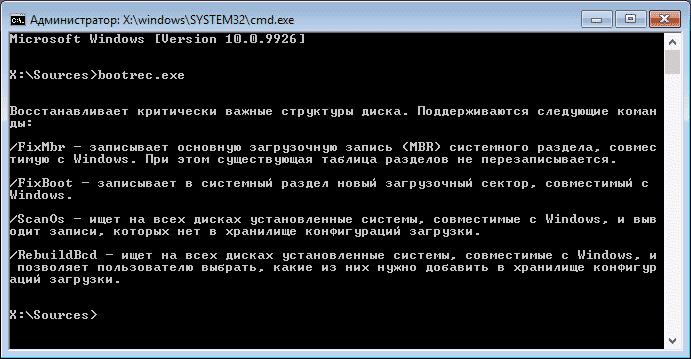
Čia turite naudoti „BootREC“ įrankį.Exe. Jam, naudojant spragą ir simbolį /, nurodomos šios komandos:
- „FixMBR“, susiduria su įkrovos krautuvo klaidomis, pašalina įrašų ir sektorių problemas;
- „Fixboot“ atlieka panašias funkcijas;
- „RepuildBCD“ leidžia perrašyti visą turimą įkrovos sritį.
Nenorėdamas susidurti su tokiu sveiku protu. Tai galima padaryti. Todėl turėtumėte atskirai kalbėti apie tai, kaip išjungti šį įkrovos krautuvą BIOS ir nebegrįžti į jį.
Atjunkite įkrovos krautuvą
Norą išjungti įkrovos įkrovos tvarkyklę yra gana lengva paaiškinti. Vartotojai nenori susidurti su gedimais ir klaidomis. Kai vadovas bus atjungtas, sistemos pradžia įvyks ramiai, be jokių sunkumų.
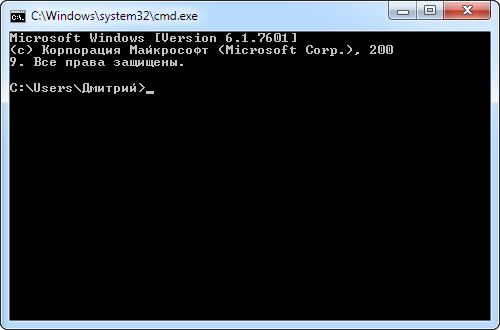
Norint pasiekti norimą rezultatą, pakanka atidaryti komandų konsolę ir čia parašykite keletą eilučių. Būtent:
- Pirmiausia yra komanda C: išplėskite bootmgr temp;
- Kita eilutė atribu bootmgr -s -r -h;
- Kitas del bootmgr;
- Po „Ren Tem“ bootmgr;
- Ir pabaigoje, atriT bootmgr --a +s +r +h.
Iš tiesų, darbo metodas, leidžiantis susidoroti.
Negalima atmesti, kad kovos su klaidomis ir nesėkmių metodai gali neveikti. Jau yra didelė tikimybė pažeisti griežčiausio disko darbinį pajėgumą, kuris turės būti suremontuotas, arba pakeisti jį į naują. Kartais taip pat atsitinka, kad kyla problemų dėl prieigos prie RAM juostelių. Norėdami patikrinti RAM, galite naudoti specialias komunalines paslaugas. Su mechanine žala turėsite išardyti RAM stygas ištraukdami jas iš lizdų ir diagnozuoti jas diagnozuoti.
Jei mes nekalbame apie fizinius sužalojimus, dėl kurių buvo sukelta krautuvo klaida, galite tiesiog išjungti ją BIOS, kaip parodyta aukščiau.
Kita galimybė yra redaguoti failą. Jis vadinamas bagažine.ini. Tam reikės nuimti linijas su tais OS, kurias siūloma pasirinkti pakraunant, paliekant tik vieną operacinę kambarį. Parinktis tiems, kurie yra pasirengę atsisakyti papildomos OS ir naudoti tik vieną iš jų.
- « Kokios programos leidžia pakeisti balsą „Skype“
- Nešiojamojo kompiuterio pasirinkimo savybės studijoms »

